विंडोज 11/10 पर वायरलेस प्रिंटर का जवाब नहीं दे रहा है, इसे ठीक करें
वायर्ड प्रिंटर की तुलना में, वायरलेस प्रिंटर(Wireless Printer) आकर्षक लगता है, और चूंकि इसे किसी भी डिवाइस से एक्सेस किया जा सकता है, यह सुविधा में जोड़ता है। अधिकांश Wifi प्रिंटर होम नेटवर्क(Home Network) से जुड़े होते हैं और अपेक्षा के अनुरूप काम करते हैं, लेकिन हर बार नहीं। वायर्ड (Just)प्रिंटर(Wired Printer) की तरह , वायरलेस प्रिंटर(Wireless Printer) अपने स्वयं के मुद्दों के सेट के साथ आते हैं। जब आप उन्हें नेटवर्क पर देख सकते हैं, तो वे प्रिंट नहीं करते हैं, या जब कोई सेटिंग एक्सेस की जाती है, तो यह अनुत्तरदायी हो जाती है। जब वायरलेस प्रिंटर प्रतिक्रिया नहीं दे रहा हो तो यह मार्गदर्शिका आपको समस्याओं को ठीक करने में मदद करेगी। इन्हें जानने से आपके प्रिंटर को बिना किसी को कॉल किए ठीक करने की संभावना बढ़ जाएगी।

(Fix Wireless Printer)पीसी पर प्रतिक्रिया नहीं दे रहे वायरलेस प्रिंटर को ठीक करें
Windows कंप्यूटर पर एक गैर-प्रतिक्रिया वायरलेस(Wireless) प्रिंटर को ठीक करने के लिए इन सुझावों का पालन करें। आपको एक व्यवस्थापक खाते का उपयोग करने की आवश्यकता है।
- बुनियादी जांच करें
- प्रिंटर(Restart Printer) , पीसी और वाईफाई राउटर को पुनरारंभ करें(Wifi Router)
- प्रिंटर समस्या निवारक चलाएँ।
- प्रिंटर का IP पता स्थिर बनाएं।
- राउटर सेटिंग्स की जाँच करें।
- वीपीएन कनेक्शन अक्षम करें।
- फ़ायरवॉल सेटिंग्स की जाँच करें।
- अपना एसएसआईडी बदलें।
- प्रिंटर ड्राइवर और सॉफ़्टवेयर को अनइंस्टॉल और पुनर्स्थापित करें।
- प्रिंटर को अनइंस्टॉल और रीइंस्टॉल करें।
- प्रिंट स्पूलर रीसेट करें।
- अपना प्रिंटर रीसेट करें।
(Make)कुछ समय बचाने के लिए प्रिंटर(Printer) मैनुअल और सॉफ्टवेयर डाउनलोड करना सुनिश्चित करें ।
1] बुनियादी जांच करें
इससे पहले कि हम मान लें कि प्रिंटर में कोई समस्या है, कुछ चीजों को सुलझाना महत्वपूर्ण है। जांच में शामिल है कि प्रिंटर चालू है, यह उसी नेटवर्क से जुड़ा है जिससे आपका कंप्यूटर जुड़ा है, आपका वाई(Wifi) -फ़ाई चालू है, और कोई अन्य उपकरण प्रिंटर का उपयोग नहीं कर रहा है। इन सभी को आसानी से चेक किया जा सकता है।
2] प्रिंटर(Restart Printer) , पीसी और वाईफाई राउटर को पुनरारंभ करें(Wifi Router)
पुनरारंभ करना(Restarting) अधिकांश समस्याओं को हल कर सकता है, और सुनिश्चित करें कि आपने दोनों को पुनरारंभ किया है, न कि केवल प्रिंटर। यह एक अस्थायी समस्या हो सकती है जिसे दूर किया जा सकता है, जैसे कि नेटवर्क से पुन: कनेक्ट करना, एक प्रिंटर बग जो आपको प्रिंटर से कनेक्ट करने की अनुमति नहीं दे रहा था, और इसी तरह।
3] प्रिंटर समस्या निवारक चलाएँ
विंडोज 11 में
- Settings > System > Troubleshoot > अन्य समस्या निवारक पर जाएं
- प्रिंटर(Printer) समस्या निवारक का पता लगाएँ , और रन(Run) बटन पर क्लिक करें।
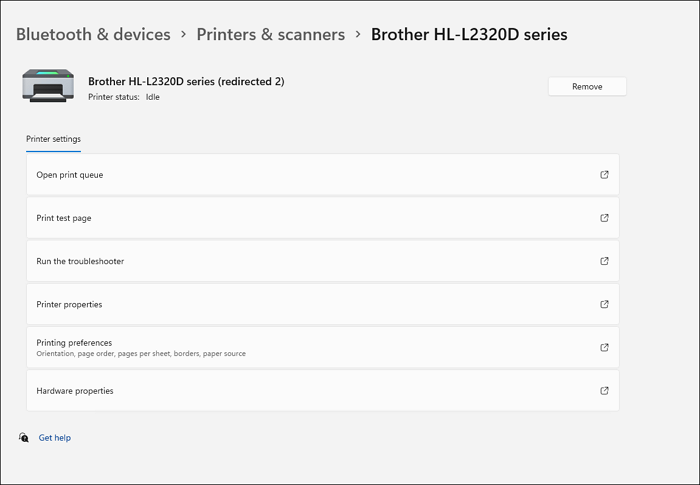
विंडोज 10 . में
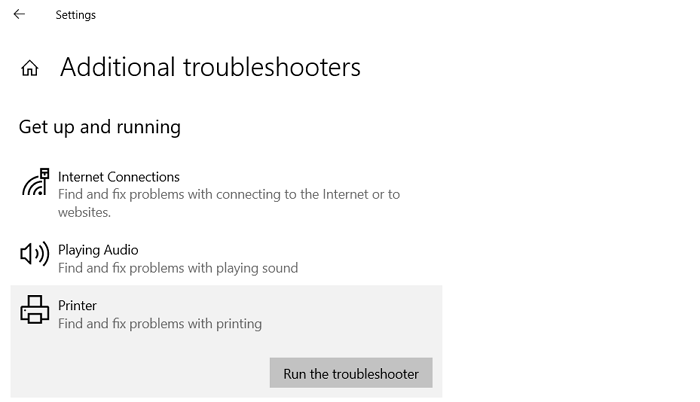
- Settings > Update और Security > Troubleshoot > Additional समस्या निवारक पर जाएं
- प्रिंटर का चयन करें(Select Printer) , और फिर समस्या निवारक चलाएँ पर क्लिक करें(Run)
इसके अतिरिक्त, आप प्रिंटर(Printer) अनुभाग में जा सकते हैं और समस्या निवारण करना चुन सकते हैं। यह विधि बहुत तेज़ है, लेकिन आपको ब्लूटूथ(Bluetooth) और Devices > Printer और स्कैनर पर जाने की आवश्यकता है, प्रश्न में प्रिंटर पर क्लिक करें और फिर समस्या निवारक चलाएँ(Run) लिंक पर क्लिक करें। विंडोज 10(Windows 10) में , यह डिवाइसेस के अंतर्गत स्थित है।
4] प्रिंटर का आईपी पता स्थिर बनाएं(Printer IP Address Static)
जब डिवाइस राउटर से जुड़े होते हैं, तो उन्हें एक आईपी एड्रेस सौंपा जाता है। यह आईपी पता गतिशील है और हर बार प्रिंटर के राउटर से कनेक्ट होने पर बदल सकता है। जबकि यह ज्यादातर समय काम करता है, यह गतिशील आईपी एक मुद्दा बन सकता है। प्रिंटर को एक स्थिर, यानी फिक्स्ड आईपी असाइन करना सबसे अच्छा होगा।
उस ने कहा, यह केवल राउटर(Router) सेटिंग्स से ही किया जा सकता है। आपको कनेक्टेड डिवाइस सूची में प्रिंटर ढूंढना होगा और फिर एक स्थिर आईपी सेट करना होगा। प्रक्रिया राउटर से राउटर में भिन्न होगी, इसलिए राउटर मैनुअल में जांचना सुनिश्चित करें।
पढ़ें(Read) : प्रिंटर को डिफ़ॉल्ट फ़ैक्टरी सेटिंग्स पर कैसे रीसेट करें ।
5] राउटर फ़ायरवॉल सेटिंग्स की जाँच करें
अब जबकि अधिकांश राउटर में एक उन्नत कॉन्फ़िगरेशन है, आप यह जांचना चाह सकते हैं कि क्या डिवाइस को राउटर से कनेक्ट होने से रोक दिया गया है। यह फ़ायरवॉल सेटिंग या एक आकस्मिक ब्लॉक हो सकता है।
पीसी के माध्यम से राउटर(Router) में लॉग इन करें या अपने फोन से ऐप का उपयोग करें। डिवाइस सूची या फ़ायरवॉल सेटिंग ढूंढें और जांचें कि क्या कोई डिवाइस अवरुद्ध के रूप में चिह्नित है। राउटर अब डिवाइस के प्रकार का पता लगा सकते हैं, और आप इसके आगे एक प्रिंटर आइकन देख सकते हैं।
इसके अलावा कुछ छोटे छोटे चेक भी करें। यदि आपने राउटर पासवर्ड या अपडेट की गई आईएसपी(ISP) सेटिंग्स या कुछ भी बदल दिया है जिसे फिर से कनेक्ट करने के लिए उपकरणों की आवश्यकता होती है, तो प्रिंटर में वाई-फाई सेटिंग को हटा दें और फिर से कनेक्ट करें।
6] वाईफाई नेटवर्क का नाम(6] WiFi Network Name)
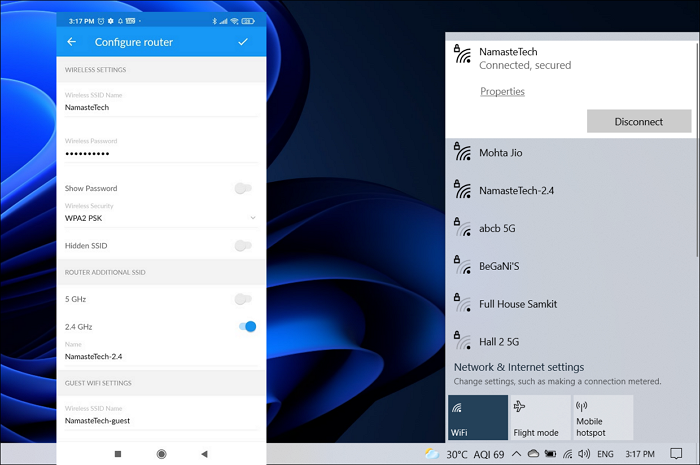
यह आमतौर पर तब होता है जब आप डेस्कटॉप का उपयोग कर रहे हैं, (Desktop)वाईफाई(WiFi) का नाम बदल दिया है , और आपका पीसी ईथरनेट पर ठीक काम करता है, लेकिन आपका राउटर गायब हो जाता है।
जब आप नाम बदलते हैं, तो आपको सभी उपकरणों को फिर से कनेक्ट करना होगा क्योंकि यह एक नया नेटवर्क है। प्रिंटर आमतौर पर उपेक्षित या सूची में अंतिम होते हैं क्योंकि उनका अक्सर उपयोग नहीं किया जाता है।
उस ने कहा, यह भी संभव है कि आपने एक ऐसा नाम सेट किया हो जो किसी अन्य SSID के समान हो , और प्रिंटर भ्रमित न हो क्योंकि यह प्रमाणित करने में सक्षम नहीं होगा। इस मामले में, आपको वाईफाई नेटवर्क नाम(WiFi Network Name) को कुछ अद्वितीय में बदलना होगा ।
7] वीपीएन कनेक्शन अक्षम करें
वीपीएन(VPN) का उपयोग करते समय , आईपी सेटिंग्स बदल जाती हैं, और कंप्यूटर बिल्कुल भी नेटवर्क का हिस्सा नहीं हो सकता है। इसके परिणामस्वरूप प्रिंटर कंप्यूटर के लिए उपलब्ध नहीं होगा। कष्टप्रद बात यह है कि यह प्रिंटर सूची में उपलब्ध हो सकता है, लेकिन आप इसका उपयोग नहीं कर पाएंगे।
यदि आप VPN सॉफ़्टवेयर का उपयोग कर रहे हैं, तो इसे बंद कर दें। अगर विंडोज़ में (Windows)वीपीएन(VPN) सेट अप है , तो इसे डिसेबल कर दें।
7] सुरक्षा सॉफ्टवेयर से जांचें
कभी-कभी आपका सुरक्षा सॉफ़्टवेयर इतना अधिक प्रतिबंधित हो सकता है कि वह प्रिंटर तक पहुंच को अवरुद्ध कर देगा। आप फ़ायरवॉल(Firewall) सेटिंग्स की जाँच कर सकते हैं और जाँच सकते हैं कि क्या आने वाली नेटवर्क सेटिंग्स में से कोई भी अवरुद्ध है, जिससे आप प्रिंटर से प्रतिक्रिया प्राप्त कर सकते हैं।
विंडोज़(Windows) में , फ़ायरवॉल(Firewall) सेटिंग्स विंडोज सुरक्षा(Windows Security) प्रणाली के साथ हैं। उन्नत फ़ायरवॉल में फ़ायरवॉल(Firewall) सूचनाएं और इनबाउंड(Inbound) और आउटबाउंड(Outbound) सेटिंग्स की जाँच करें । जो कुछ भी अवरुद्ध है उसे आपका ध्यान आकर्षित करना चाहिए, इसके बाद सत्यापन करना चाहिए कि क्या यह प्रिंटर से संबंधित है।
इस बात से अवगत रहें कि किसी भी चीज़ को बिना समझे उसे चालू न करें। यदि आप किसी तृतीय-पक्ष सेवा का उपयोग कर रहे हैं, तो हो सकता है कि आप उस सॉफ़्टवेयर की सेटिंग जांचना चाहें।
8] प्रिंटर(Reinstall Printer) , उसके ड्राइवर(Driver) और सॉफ्टवेयर को पुनर्स्थापित करें(Software)
यदि कनेक्शन में कुछ भी गलत नहीं है, तो अंतिम विकल्प प्रिंटर, संबंधित ड्राइवर और इसके साथ आए ओईएम सॉफ़्टवेयर को फिर से स्थापित करना है।(OEMs)
विंडोज सेटिंग्स (Windows Settings) डिवाइसेस(Devices) सेक्शन में जाएं , प्रिंटर ढूंढें और इसे अनइंस्टॉल करें। जब आप इसे चुनेंगे तो आपको एक निकालें(Remove) बटन दिखाई देगा या यह प्रिंटर के नाम के आगे होगा।
एक बार हो जाने के बाद, किसी भी संबंधित सॉफ़्टवेयर को हटा दें। Settings > Apps > Apps और फीचर्स(Features) पर जाएं । सॉफ़्टवेयर ढूंढें, और फिर उसे हटा दें।
अंत में, अब आप प्रिंटर को फिर से स्थापित कर सकते हैं। चूंकि यह नेटवर्क(Network) पर उपलब्ध है, इसलिए आपको प्रिंटर जोड़ते समय स्थानीय प्रिंटर विकल्प के बजाय नेटवर्क प्रिंटर(Network Printer) का चयन करना चाहिए । एक बार इसे जोड़ने के बाद, आप ड्राइवर और संबंधित उपकरणों को स्थापित करने के लिए OEM सॉफ़्टवेयर स्थापित कर सकते हैं।(OEM)
9] प्रिंट स्पूलर रीसेट करें
प्रिंट स्पूलर सेवा(Print Spooler service) सभी मुद्रण कार्यों और प्रक्रियाओं का प्रबंधन करती है। यदि यह अटक जाता है, तो प्रिंटर अपेक्षा के अनुरूप प्रतिक्रिया नहीं दे सकता है। प्रिंट स्पूलर को साफ़ या रीसेट करना और नए सिरे से शुरू करना सबसे अच्छा होगा।
विन + आर . का उपयोग करके ओपन रन प्रॉम्प्ट
सेवाएँ(Services) टाइप करें , और सेवाएँ स्नैप-इन(Services Snap-in) लॉन्च करने के लिए Enter कुंजी दबाएँ(Enter)
प्रिंट(Locate Print) स्पूलर सेवा का पता लगाएँ, और इसे रोकें।
विंडो को छोटा करें, और फ़ाइल एक्सप्लोरर का उपयोग करके निम्न फ़ोल्डर में नेविगेट करें(File Explorer)
%WINDIR%\system32\spool\printers
%WINDIR%\system32\spool\PRINTERS
इसके अंदर की सभी फाइलों को डिलीट करें
सेवाएँ(Services) विंडो खोलें, और प्रिंट स्पूलर(Print Spooler) सेवा प्रारंभ करें
सुनिश्चित करें कि यह स्वचालित पर सेट है।
संबंधित(Related) : वायरलेस प्रिंटर को विंडोज पीसी से कैसे कनेक्ट करें।
10] अपना प्रिंटर रीसेट करें
अगर कुछ और काम नहीं करता है, तो प्रिंटर को रीसेट करने का समय आ गया है। अधिकांश वाईफाई प्रिंटर एक डिस्प्ले के साथ आते हैं जो यूआई में रीसेट विकल्प खोजने में आपकी मदद कर सकते हैं या हार्डवेयर रीसेट बटन की तलाश कर सकते हैं। उपयोग किए जाने पर, आपके द्वारा प्रिंटर में सेट की गई प्रत्येक सेटिंग, जिसमें Wifi कनेक्शन भी शामिल है, हटा दी जाएगी।
सरल शब्दों में इसे फ़ैक्टरी रीसेट भी कहा जाता है। यदि आपको यह नहीं मिल रहा है, तो ओईएम(OEM) वेबसाइट पर देखें और मैनुअल का पता लगाएं। इसमें पूरा विवरण होना चाहिए कि आप प्रिंटर को कैसे रीसेट कर सकते हैं।
मुझे उम्मीद है कि पोस्ट उपयोगी थी, और आप वायरलेस प्रिंटर(Printer) के जवाब नहीं देने के आसपास की समस्या को ठीक करने में सक्षम थे ।
सावधान रहें प्रतिक्रिया न देने(Not Responding) के कई अर्थ हो सकते हैं। कुछ के लिए, यह एक प्रिंटर हो सकता है जो नेटवर्क पर उपलब्ध नहीं है, जबकि कुछ के लिए, यह एक वास्तविक प्रिंटर समस्या हो सकती है जहाँ प्रिंटर अपेक्षित रूप से प्रिंट नहीं कर सकता है।
Related posts
Windows 11/10 . में HP प्रिंटर सत्यापन विफल त्रुटि को ठीक करें
फिक्स प्रिंटर स्थिति रुकी हुई है, विंडोज 11/10 में त्रुटि को फिर से शुरू नहीं कर सकता
विंडोज 11/10 पीसी में स्लो प्रिंटिंग को कैसे ठीक करें?
Windows 11/10 में प्रिंटर समस्या निवारक के साथ प्रिंटर समस्याओं को ठीक करें
फिक्स प्रिंटर विंडोज 11/10 पर एरर स्टेट में है
Windows 11/10 . में प्रिंट करते समय कंप्यूटर फ़्रीज़ हो जाता है
विंडोज 11/10 के लिए बेस्ट फ्री वाईफाई नेटवर्क स्कैनर टूल्स
विंडोज़ विंडोज़ 11/10 में Printmanagement.msc नहीं ढूँढ सकता
फिक्स नो इंटरनेट, विंडोज 11/10 पर सुरक्षित वाईफाई त्रुटि [फिक्स्ड]
विंडोज 11/10 में वायरलेस डिस्प्ले इंस्टाल फेल एरर को ठीक करें
विंडोज 11/10 में प्रिंटर ड्राइवर उपलब्ध नहीं है
विंडोज 11/10 में वायरलेस नेटवर्क प्रोफाइल को भूल जाइए
विंडोज 11/10 में प्रिंट जॉब कतार जाम या अटक गया रद्द करें
Windows 11/10 . में ब्लूटूथ ध्वनि विलंब को ठीक करें
विंडोज 11/10 में फाइल और प्रिंटर शेयरिंग को कैसे चालू या बंद करें
फिक्स मोबाइल टेथरिंग इंटरनेट विंडोज 11/10 पर डिस्कनेक्ट होता रहता है
Windows 11/10 . में वायरलेस नेटवर्क से स्वचालित कनेक्शन बंद करें
विंडोज 11/10 . से वाईफाई नेटवर्क प्रोफाइल को कैसे डिलीट करें
विंडोज 11/10 में उपयोगकर्ताओं को प्रिंटर हटाने से कैसे रोकें
विंडोज 11/10 में एक फोल्डर में फाइलों की सूची कैसे प्रिंट करें
